Це поле дозволяє створити в документі динамічну сітку, яка дає змогу створити таблицю потрібного розміру для учасника процесу обробки конвертів. Кожна таблиця може мати до 120 стовпців і кожен стовпець може бути змінений (мінімальна ширина - 30 пікселів).
Це поле можна додати лише до структурованих документів.
Як додати поле таблиці до документа
- Щоб додати поле до документа, скористайтеся одним із методів додавання полів за допомогою іконки поля на вкладці "Поля" в меню редактора шаблонів

- З'явиться форма створення поля, де потрібно задати атрибути поля
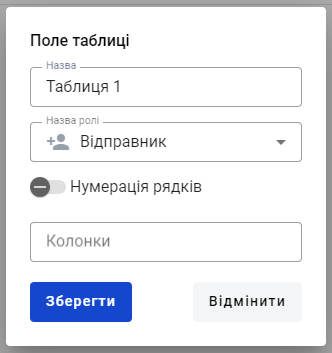
- Назва - це назва поля
- Назва ролі - ім'я ролі, яка буде призначена для заповнення цього поля
- Нумерація рядків - цей атрибут визначає, чи буде показано в таблиці нумерацію стовпців
- Стовпці - цей атрибут визначає кількість використовуваних стовпців таблиці
Коли всі атрибути встановлено, ви можете натиснути кнопку "Зберегти" і таблиця буде створена. Ви можете натиснути на її заголовок, щоб побачити її властивості та оновити їх. Також ви можете видалити таблицю в тому ж меню. Стовпці таблиці можна перейменовувати і змінювати їх розмір, а параметри вирівнювання вмісту таблиці доступні в меню заголовка стовпця таблиці. Інші динамічні поля (окрім самої динамічної таблиці) можуть бути додані в клітинки таблиці.

Якщо ви хочете приховати певні стовпці таблиці у початковому стані, ви можете натиснути на відповідний стовпець, увімкнути атрибут "Спочатку прихований" у властивостях стовпця і натиснути "Зберегти". Зверніть увагу, що це підтримується лише для стовпців, які містять необов'язкові динамічні поля. Стовпці зі статичним текстом, необов'язковими полями або порожніми комірками не можна приховати. У режимі перегляду конверта користувач зможе показати такі стовпці з меню в правому кінці таблиці (будуть показані тільки ті стовпці, які мають необов'язкові поля, призначені для перегляду користувачем). Якщо поля прихованих стовпців не будуть заповнені під час обробки документа, ці стовпці будуть виключені з остаточної версії документа.
Як заповнити поле таблиці в конверті
- Тільки власник таблиці має кнопки управління для додавання або видалення рядків "+" і "-", які розташовані з лівого боку поля таблиці
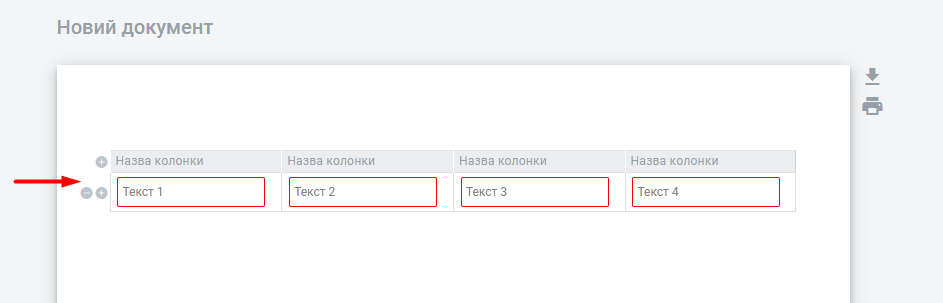
- Кожен доданий рядок буде додано з тими самими полями, що були додані до першого рядка

- Коли власник таблиці додав рядки таблиці і заповнив усі обов'язкові поля, він може відправити документ згідно з порядком обробки. Як власник таблиці він може бути одним з учасників порядку обробки. Решта учасників можуть лише вводити дані в призначені для них поля всередині таблиці